In dieser Übung erstellen Sie eine Werkzeugpalette innerhalb eines neuen Werkzeugkatalogs und fügen ihm dann Querschnitte hinzu. Nachdem einem Werkzeugkatalog Querschnitte hinzugefügt wurden, können Sie den Werkzeugkatalog für andere Benutzer freigeben.
Mithilfe dieses Verfahrens können Sie auch Querschnitte direkt aus der Zeichnung in einen Werkzeugkatalog kopieren.
Diese Übung ist die Fortsetzung zum Abschnitt Übung 1: Speichern von Querschnitten in einer Werkzeugpalette.
Erstellen eines Werkzeugkatalogs
- Klicken Sie auf Registerkarte


 .
. - Klicken Sie im Fenster Autodesk-Katalog-Browser 2015 auf
 .
. - Wählen Sie im Dialogfeld Katalog hinzufügen die Option Neuen Katalog erstellen aus.
- Ersetzen Sie den Text Neuer Katalog durch Residential Assemblies (Tutorial).
- Klicken Sie auf Durchsuchen.
- Prüfen Sie im Dialogfeld Ordner suchen den Dateipfad.
Dies ist der Standardspeicherort, an dem benutzerdefinierte Werkzeugkataloge gespeichert werden. Übernehmen Sie für diese Übungslektion den Standardspeicherort.
- Klicken Sie zweimal auf OK.
- Klicken Sie im Fenster Autodesk-Katalog-Browser 2015 mit der rechten Maustaste auf den Katalog Residential Assemblies (Tutorial). Klicken Sie auf Eigenschaften.
- Doppelklicken Sie im Dialogfeld Katalogeigenschaften auf das Bildrechteck.
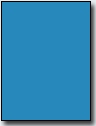
- Wählen Sie im Dialogfeld Bilddatei auswählen den Ordner mit den Übungslektionen Wählen Sie die Datei Assembly_catalog_image.png aus. Klicken Sie auf Öffnen.
- Klicken Sie im Dialogfeld Katalogeigenschaften auf OK.
Das ausgewählte Bild wird im Fenster Autodesk-Katalog-Browser 2015 angezeigt. Wenn Sie ein Bild einem Werkzeugkatalog zuzuweisen, können Sie den Werkzeugkataloginhalt leichter identifizieren.
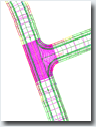
Erstellen einer Werkzeugpalette in einem Werkzeugkatalog
- Klicken Sie im Fenster Autodesk-Katalog-Browser 2015 auf den Werkzeugkatalog Residential Assemblies (Tutorial).
Der leere Werkzeugkatalog Residential Assemblies (Tutorial) wird geöffnet.
Tipp:Um sicherzustellen, dass der Katalog-Browser über dem AutoCAD Civil 3D-Fenster sichtbar bleibt, müssen Sie mit der rechten Maustaste auf die Titelleiste von Autodesk-Katalog-Browser 2015 klicken und Immer oben wählen.
- Klicken Sie im Fenster Autodesk-Katalog-Browser 2015 auf
 .
. - Geben Sie im Dialogfeld Werkzeugpaletteneigenschaften die folgenden Parameter an:
- Name: 50-ft ROW Assemblies
- Beschreibung: 3D-Profilkörper-Querschnitte für Wohnbestandteile, für die eine 50-Fuß-Grunderwerbsgrenze erforderlich ist
- Klicken Sie auf OK.
Hinzufügen von Querschnitten zu einer Werkzeugpalette in einem Werkzeugkatalog
- Doppelklicken Sie im Fenster Autodesk-Katalog-Browser 2015 auf die Werkzeugpalette 50-ft ROW Assemblies.
- Klicken Sie im AutoCAD Civil 3D-Fenster auf die Werkzeugpalette Tutorial Assemblies. Drücken Sie STRG+A, um alle Querschnitte in der Palette auszuwählen.
- Ziehen Sie die Querschnitte im Werkzeugkatalog Residential Assemblies (Tutorial) in die Werkzeugpalette 50-ft ROW Assemblies.
Eine Fortsetzung dieser Übungslektion finden Sie unter Übung 3: Veröffentlichen eines Werkzeugkatalogs.